2.13. Формирование сведений об Исполнении договора
Документ «Исполнение договора» доступен в следующих состояниях (Рисунок 1):
- В работе;
- Принят в ЕИС;
- Опубликовано.
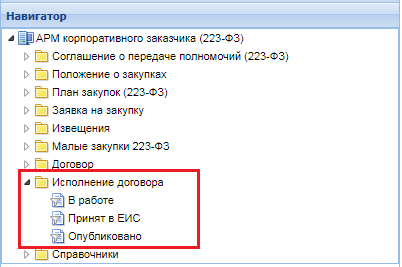
Для того чтобы сформировать Исполнение договора, необходимо перейти в папку «Договор», фильтр «Опубликовано», выделить необходимый договор и нажать на кнопку  [Формирование исполнение договора] (Рисунок 2).
[Формирование исполнение договора] (Рисунок 2).
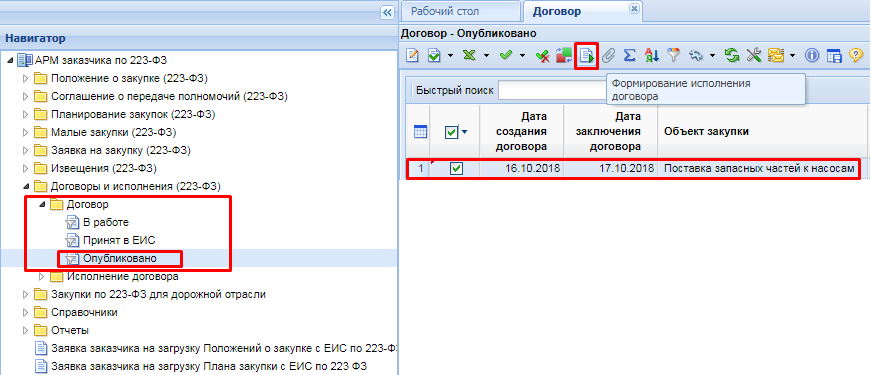
При этом Система попросит подтвердить действие по формированию документа (Рисунок 3).
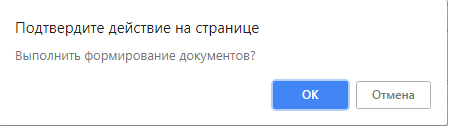
По нажатию кнопки [ОК] будет выполнено формирование документа. При успешном формировании документа, Система выведет протокол (Рисунок 4).
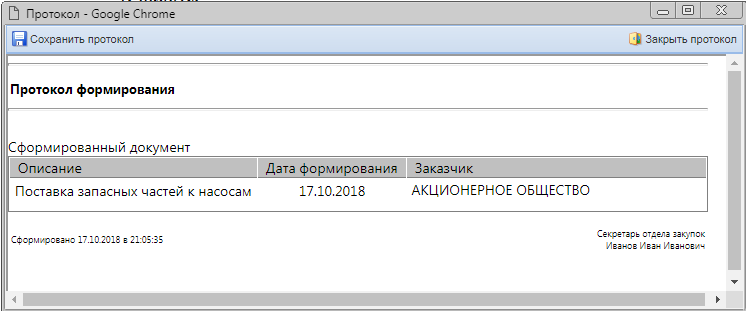
Если формирование документа не может быть выполнено, Система выведет протокол с указанием причин препятствующих формированию (Рисунок 5).
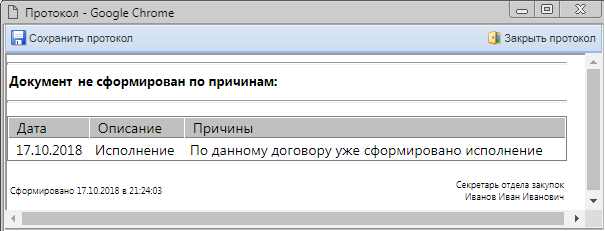
Сформированный документ «Исполнение договора» будет доступен в папке навигатора «Исполнение договора», фильтр «В работе».
В шапочной части документа «Исполнение договора» сведения переходят из документа «Договор», на основании которого создавалось исполнение.
Если выделенный документ «Исполнение договора» является документом, подтверждающим Исполнение договора на всю сумму, и иных исполнений по данному Договору не предполагается, то в заголовочной части документа следует проставить флаг «Исполнение завершено» (Рисунок 6). Данный флаг не выставляется для Исполнения договора, являющегося подтверждением частичного Исполнения договора.
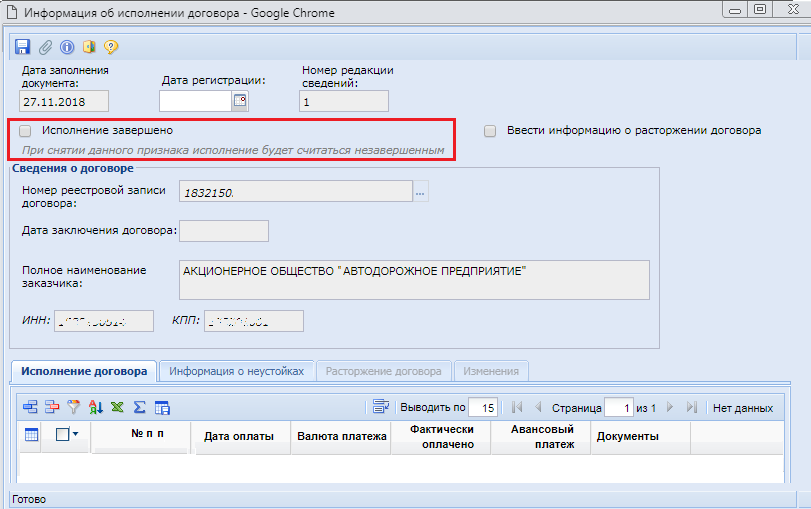
Во вкладке «Исполнение договора» по кнопке  [Добавить строку] в табличную часть добавляется новая строка для ввода информации об Iсполнении договора (Рисунок 7).
[Добавить строку] в табличную часть добавляется новая строка для ввода информации об Iсполнении договора (Рисунок 7).
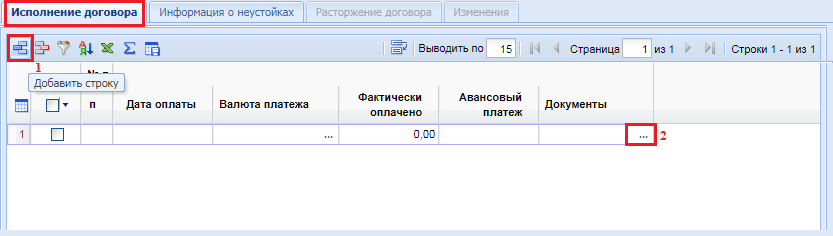
В добавленной строке указывается:
- № п/п;
- Дата оплаты;
- Валюта платежа - добавляется выбором валюты из Справочника «Коды валют»;
- Фактически оплачено - указывается фактически оплаченная сумма;
- Авансовый платеж - заполняется выбором значения «Да» либо «Нет»;
- Документы - заполняется выбором Позиции исполнения из Справочника «Документы позиции исполнения», по кнопке
 (Рисунок 7) . В результате откроется форма документа «Документы позиции исполнения» (Рисунок 8). Для ввода информации о документе исполнения, необходимо по кнопке
(Рисунок 7) . В результате откроется форма документа «Документы позиции исполнения» (Рисунок 8). Для ввода информации о документе исполнения, необходимо по кнопке  [Добавить строку] добавить новую строку и указать:
[Добавить строку] добавить новую строку и указать: - № п/п;
- Номер документа;
- Наименование документа (заполняется выбором типа документа из Справочника «Типы документов исполнения контракта»);
- Дату документа;
- Единицы измерения (заполняется выбором из Справочника «Справочник единиц измерений»);
- Количество поставляемого товара, объем выполненных работ, оказанных услуг;
- Позиция договора (заполняется выбором строки продукции договора по кнопке
 ) (Рисунок 8).
) (Рисунок 8).
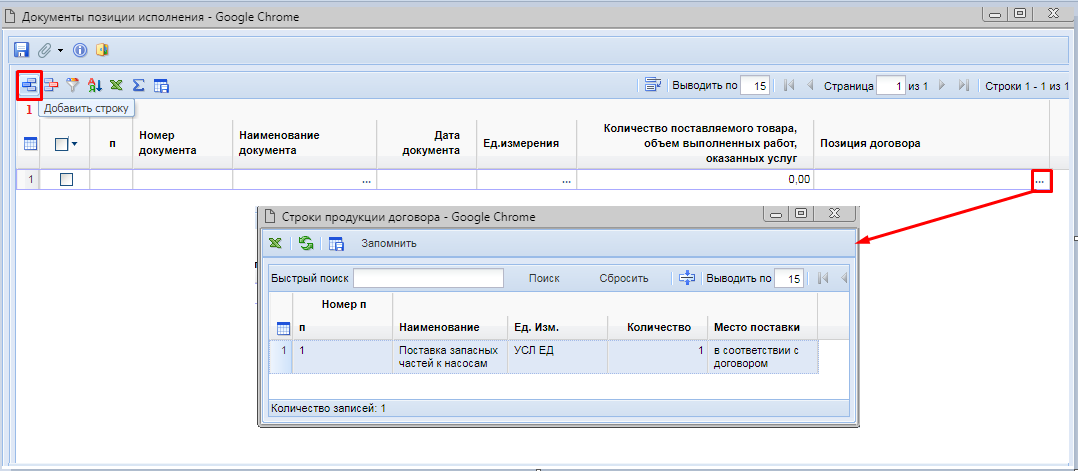
Введенные данные необходимо сохранить по кнопке  [Сохранить].
[Сохранить].
Вкладка «Информация о неустойках» заполняется вводом информации о неустойках, связанных с Iсполнением договора (Рисунок 9). Простановка флага «Признак наличия неустоек» активирует поле «Информация о неустойках».Поле заполняется ручным вводом информации.
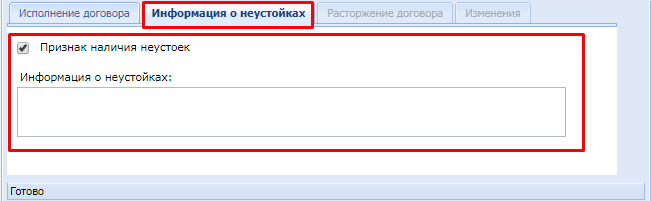
Вкладка «Расторжение договора» предполагает заполнение информации в случае расторжения договора и активируется проставлением флага «Ввести информацию о расторжении договора» (Рисунок 10).
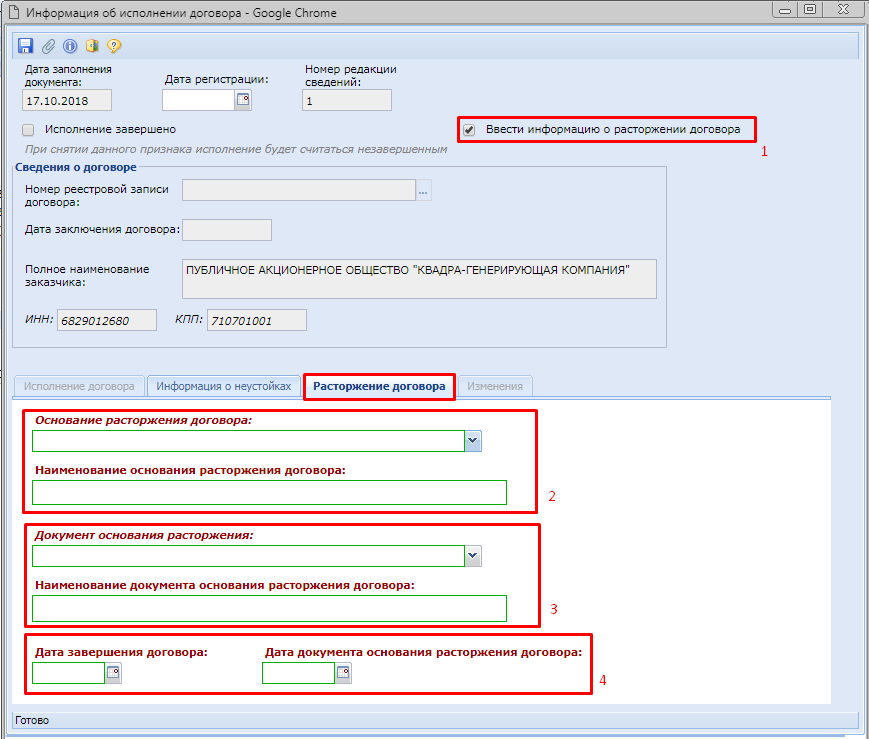
Поле «Основание расторжения договора» заполняется выбором основания расторжения договора из выпадающего списка.
Поле «Наименование основания расторжения договора» заполняется вручную.
Поле «Документ основания расторжения» заполняется выбором документа, являющегося основанием расторжения, из выпадающего списка.
Поле «Наименование документа основания расторжения договора» заполняется вручную.
Вкладка «Изменения» активна только в случае формирования изменения к ранее зарегистрированному документу «Исполнение договора» и содержит поле для ввода информации «Основание изменения (исправления) опубликованной редакции».
После заполнения всех необходимых полей документ следует сохранить по кнопке  [Сохранить]. Для добавления прикрепленных файлов к документу используется кнопка
[Сохранить]. Для добавления прикрепленных файлов к документу используется кнопка  [Прикрепленные файлы].
[Прикрепленные файлы].
В режиме информационного взаимодействия, Заказчик осуществляет автоматизированную передачу сведений об исполнении или расторжении Договора в личный кабинет в ЕИС. Для этого необходимо выделить документ и нажать на кнопку [Отправить документ в ЕИС] (Рисунок 11).
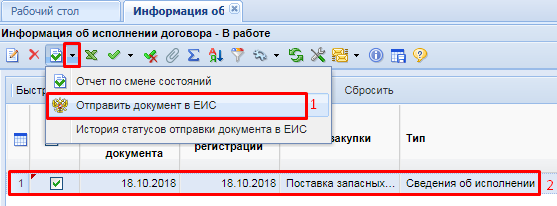
В случае успешного принятия документа «Исполнение договора» в ЕИС, аналитический признак документа изменится на «Принят в ЕИС», а документ отразится в фильтре «Принят в ЕИС». Успешно загруженный документ следует опубликовать в личном кабинете в ЕИС, после чего на следующий день информация об опубликованном документе вернется в Систему Web-Торги-КС и документ перейдет в фильтр «Опубликовано».
Для формирования изменений к ранее опубликованному документу используется кнопка  [Формирование изменения исполнения], которая доступна в фильтре «Опубликовано» (Рисунок 12).
[Формирование изменения исполнения], которая доступна в фильтре «Опубликовано» (Рисунок 12).
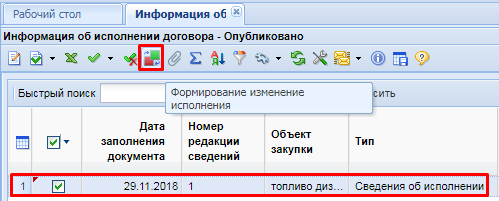
При этом откроется форма изменения документа «Исполнение договора». У данного документа будет доступна для заполнения вкладка «Изменения» (Рисунок 13).
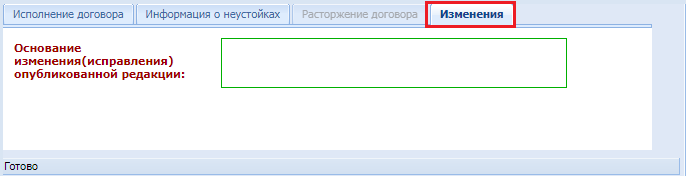
Внесенные изменения необходимо сохранить по кнопке  [Сохранить]. Добавить файлы по кнопке
[Сохранить]. Добавить файлы по кнопке  [Прикрепленные файлы].
[Прикрепленные файлы].
Сохраненное изменение документа «Исполнение договора» будет доступно в фильтре «В работе», откуда документ можно отправить в ЕИС по кнопке [Отправить документ в ЕИС].